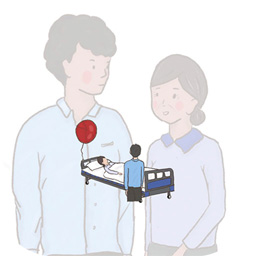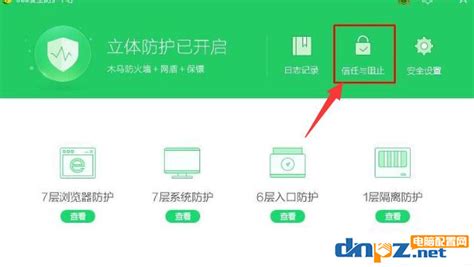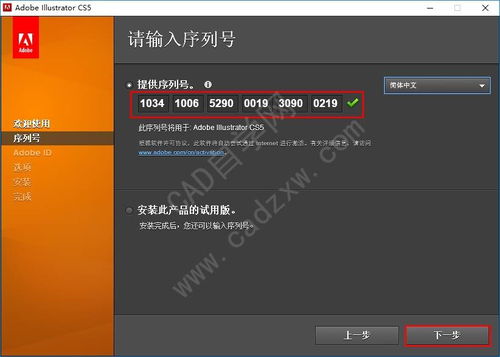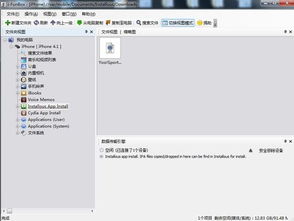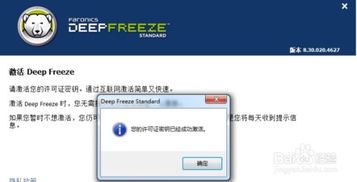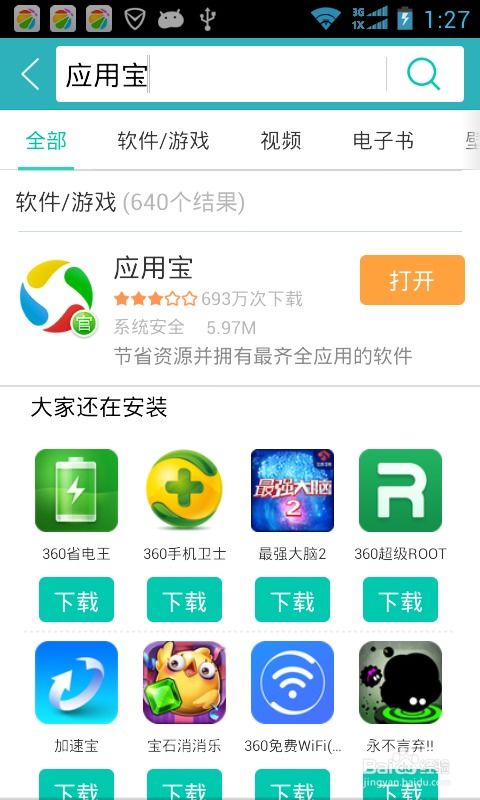ug6.0xp软件如何安装?
在安装UG NX 6.0于Windows XP系统时,用户需要遵循一系列详细且系统的步骤,以确保软件能够正确且高效地运行。UG NX 6.0作为一款强大的计算机辅助设计(CAD)和计算机辅助制造(CAM)软件,广泛应用于制造业、航空航天、电子电器以及汽车制造等多个领域。本文将详细介绍如何在Windows XP系统上安装UG NX 6.0,从前期准备到安装完成,每一步都进行详细说明。

一、前期准备
在安装UG NX 6.0之前,用户需要确保自己的计算机系统满足以下基本要求:

操作系统:Windows XP(32位或64位)

处理器:Intel Pentium 4或更高版本
内存:512 MB或更高
硬盘空间:约3 GB(仅用于安装UG NX 6.0)
此外,用户还需要从官方网站或其他可靠来源下载UG NX 6.0的安装包。确保下载的安装包完整且未损坏,以避免在安装过程中出现错误。
二、安装包解压与许可文件准备
1. 解压安装包:找到下载好的UG NX 6.0安装包,右键点击并选择解压到指定目录,例如“UG_NX6.0_WIN32位”或“UG_NX6.0_WIN64位”,具体取决于你的系统类型。
2. 准备许可文件:在解压后的文件夹中,找到名为“MAGNiTUDE”的文件夹,并双击打开。在此文件夹内,找到名为“nx6.lic”的文件,这是UG NX 6.0的许可文件。右键点击该文件,选择“打开方式”,并使用文本编辑器(如记事本)打开。
在打开的“nx6.lic”文件中,找到SERVER行,并将后面的计算机名替换为你自己的计算机名。注意,计算机名中不应包含中文或特殊字符,以避免安装过程中出现问题。替换完成后,保存并关闭文件。
三、安装许可证服务器与主程序
1. 安装许可证服务器:
回到解压后的安装包目录,找到名为“Launch.exe”的文件,双击打开。这将启动UG NX 6.0的安装向导。
在安装向导中,选择“Install License Server”选项,然后点击“Next”继续。
在接下来的界面中,选择安装语言(如中文简体),并点击“Next”。
在选择安装目录时,建议使用默认目录,以避免路径问题。如果需要更改安装目录,请确保新目录不包含中文或特殊字符。
在许可文件选择界面中,点击“Browse”按钮,找到并选中之前修改过的“nx6.lic”文件。然后点击“Next”继续。
按照向导提示完成剩余的安装步骤,直到安装完成。
2. 安装主程序:
在安装向导中,选择“Install NX”选项,然后点击“Next”继续。
同样地,选择安装语言(如中文简体),并点击“Next”。
在选择安装目录时,建议与许可证服务器安装在同一目录下,或选择一个不包含中文或特殊字符的目录。
按照向导提示完成剩余的安装步骤,直到安装完成。
四、复制文件与配置环境变量
1. 复制文件:在安装包目录的“MAGNiTUDE”文件夹内,找到名为“UGS”的文件夹,并双击打开。在此文件夹内,找到名为“NX6.0”的子文件夹。将此文件夹复制到UG NX 6.0的安装目录下(例如“C:\Program Files\UGS\NX 6.0”),并覆盖同名文件夹。这步操作是为了确保所有必要的文件和配置都已正确安装。
2. 配置环境变量:为了确保UG NX 6.0能够正常运行,用户需要配置系统的环境变量。右键点击“我的电脑”,选择“属性”,然后点击“高级系统设置”。在“系统属性”窗口中,点击“环境变量”按钮。在“系统变量”区域中,找到名为“Path”的变量,并双击打开。在“编辑环境变量”窗口中,点击“新建”按钮,并添加UG NX 6.0的安装路径(例如“C:\Program Files\UGS\NX 6.0\bin”)。完成后,点击“确定”保存更改。
五、启动与验证安装
1. 启动UG NX 6.0:在完成所有安装步骤后,用户可以在开始菜单中找到UG NX 6.0的快捷方式。双击该快捷方式以启动软件。如果是首次启动,软件可能会要求进行一些初始化设置。按照提示完成设置即可。
2. 验证安装:为了验证UG NX 6.0是否已成功安装并正常运行,用户可以打开一个简单的模型文件或创建一个新的模型进行测试。如果软件能够正常打开文件并进行建模操作,则说明安装成功。
六、注意事项与常见问题解决方法
1. 注意事项:
在安装过程中,请确保所有文件和文件夹的命名都不包含中文或特殊字符。这可以避免潜在的路径问题。
在配置环境变量时,请确保添加的是UG NX 6.0的正确安装路径。这可以确保软件能够找到所有必要的文件和库。
如果在安装过程中遇到问题,请仔细检查每一步的操作是否正确。也可以查阅官方文档或在线社区寻求帮助。
2. 常见问题解决方法:
如果在安装许可证服务器时遇到问题,请确保“nx6.lic”文件已正确修改并保存。同时,请检查计算机名是否与许可文件中的计算机名一致。
如果在启动UG NX 6.0时遇到问题,请检查环境变量是否已正确配置。同时,请确保所有必要的文件和库都已正确安装。
如果软件在运行过程中出现崩溃或错误提示,请尝试更新显卡驱动程序或重新安装软件。如果问题依然存在,请查阅官方文档或联系技术支持寻求帮助。
通过遵循以上步骤和注意事项,用户应该能够在Windows XP系统上成功安装UG NX 6.0,并享受这款强大的CAD/CAM软件带来的便捷与效率。
- 上一篇: 华为手机鸿蒙系统升级指南
- 下一篇: 吃了荔枝后开车是否会被误判为“酒驾”?蚂蚁庄园6月9日问答
-
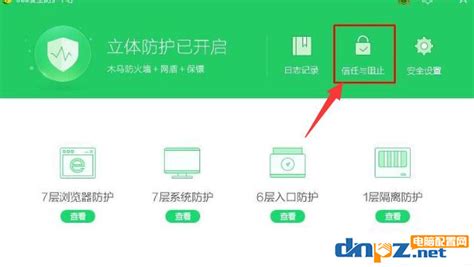 如何解决电脑安装软件时被360安全软件阻止的问题新闻资讯11-22
如何解决电脑安装软件时被360安全软件阻止的问题新闻资讯11-22 -
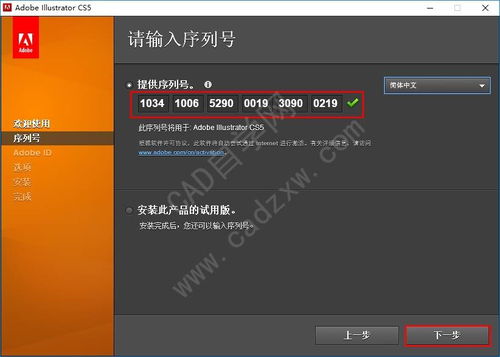 如何轻松安装AI CS5软件?详细步骤教程来啦!新闻资讯03-22
如何轻松安装AI CS5软件?详细步骤教程来啦!新闻资讯03-22 -
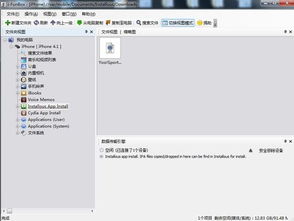 如何使用Installous给iPhone安装软件的教程?新闻资讯02-11
如何使用Installous给iPhone安装软件的教程?新闻资讯02-11 -
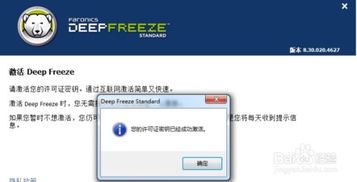 轻松搞定!安装后如何快速激活冰点还原软件新闻资讯07-02
轻松搞定!安装后如何快速激活冰点还原软件新闻资讯07-02 -
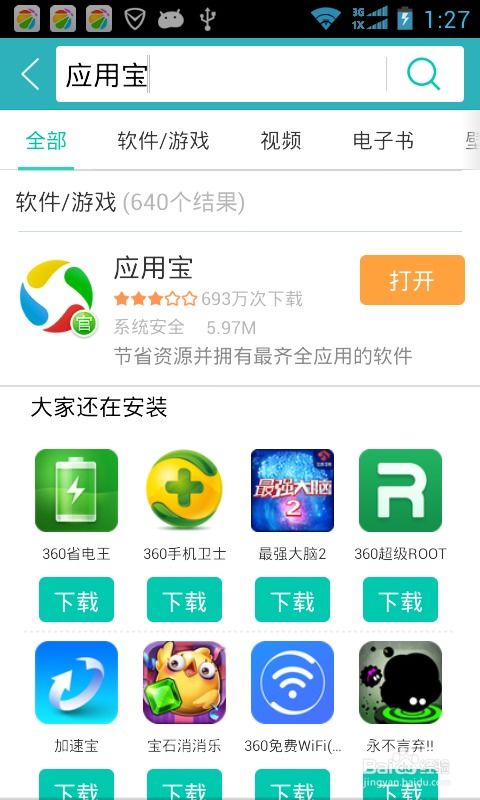 如何在手机上安装软件?新闻资讯07-10
如何在手机上安装软件?新闻资讯07-10 -
 掌握技巧:轻松在手机上安装软件新闻资讯05-12
掌握技巧:轻松在手机上安装软件新闻资讯05-12